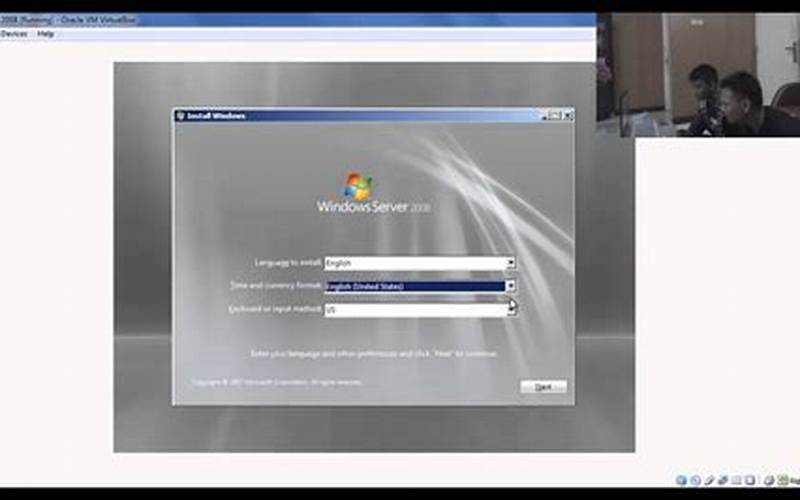 Source: bing.com
Source: bing.comAssalamualaikum Sobat PortalTekno
Apakah Anda sedang mencari cara untuk menginstal Windows Server 2008 di VirtualBox? Jika iya, Anda berada di tempat yang tepat! Pada artikel ini, kami akan membahas langkah-langkah yang perlu Anda lakukan untuk menginstal Windows Server 2008 di VirtualBox dengan mudah dan cepat.Sebelum memulai, pastikan bahwa Anda telah mengunduh file ISO Windows Server 2008 dan VirtualBox pada situs resminya. Setelah itu, ikuti langkah-langkah berikut:
Langkah 1: Membuat Virtual Machine
Pertama-tama, buka VirtualBox dan klik tombol “New” untuk membuat virtual machine baru. Berikan nama pada virtual machine dan pilih “Microsoft Windows” pada opsi “Type”. Pada opsi “Version”, pilih “Windows Server 2008 (64-bit)” jika Anda menggunakan file ISO 64-bit atau “Windows Server 2008 (32-bit)” jika Anda menggunakan file ISO 32-bit. Selanjutnya, atur jumlah memori yang akan dialokasikan pada virtual machine. Kami menyarankan setidaknya 2 GB untuk kinerja yang optimal.
Langkah 2: Mengatur Hard Disk
Setelah membuat virtual machine, selanjutnya Anda perlu membuat hard disk virtual. Pilih opsi “Create a virtual hard disk now” dan pilih tipe hard disk virtual yang diinginkan. Kami menyarankan untuk memilih opsi “VDI (VirtualBox Disk Image)”. Selanjutnya, pilih opsi “Dynamically allocated” untuk memungkinkan virtual hard disk berukuran lebih kecil pada awalnya dan membesar seiring dengan kebutuhan.
Langkah 3: Menginstal Windows Server 2008
Setelah virtual machine dan hard disk virtual dibuat, saatnya untuk menginstal Windows Server 2008. Klik kanan pada virtual machine yang telah dibuat dan pilih opsi “Settings”. Pilih opsi “Storage” dan klik tombol “Empty” pada controller “IDE”. Setelah itu, klik tombol “Choose Virtual Optical Disk File” dan pilih file ISO Windows Server 2008 yang telah diunduh sebelumnya.Setelah Anda memilih file ISO, klik tombol “Start” untuk memulai virtual machine. Proses booting akan dimulai dan Anda akan memasuki proses instalasi Windows Server 2008. Ikuti petunjuk instalasi seperti biasa dan tunggu hingga proses instalasi selesai.
Langkah 4: Konfigurasi Jaringan
Setelah Windows Server 2008 terinstal, selanjutnya Anda perlu mengatur konfigurasi jaringan. Pilih opsi “Network” pada pengaturan virtual machine dan pilih opsi “Bridged Adapter”. Hal ini akan memungkinkan virtual machine terhubung ke jaringan yang sama dengan host.
Langkah 5: Install Guest Additions
Terakhir, Anda perlu menginstal Guest Additions pada virtual machine. Guest Additions adalah perangkat lunak yang memungkinkan integrasi antara host dan virtual machine. Pilih opsi “Devices” pada menu VirtualBox dan pilih opsi “Insert Guest Additions CD Image”. Setelah itu, ikuti petunjuk instalasi seperti biasa dan tunggu hingga proses selesai.
Kesimpulan
Itulah langkah-langkah yang perlu Anda lakukan untuk menginstal Windows Server 2008 di VirtualBox. Dengan mengikuti panduan ini, Anda dapat dengan mudah dan cepat menginstal Windows Server 2008 pada virtual machine. Jangan lupa untuk selalu memperbarui VirtualBox dan Guest Additions untuk memastikan kinerja yang optimal. Semoga artikel ini bermanfaat bagi Sobat PortalTekno yang sedang mencari cara menginstal Windows Server 2008 di VirtualBox. Terima kasih telah membaca!




